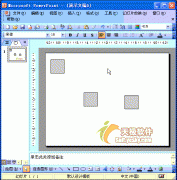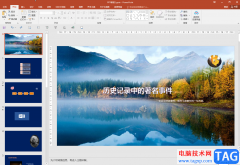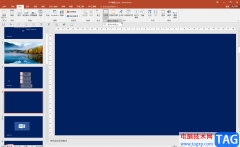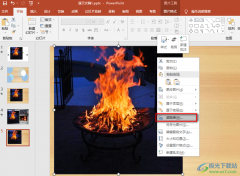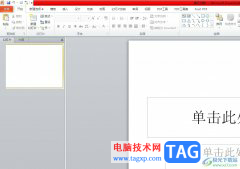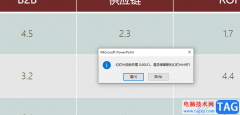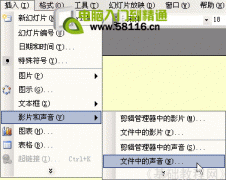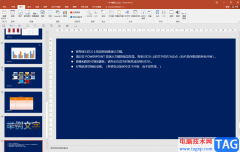ppt是一款专业的演示文稿制作软件,让用户能够从中获取到许多的便利和好处,这是因为ppt软件中的功能是很强大的,能够有效的帮助用户完成编辑工作,所以ppt软件成为了用户的工作必备,当用户在ppt软件中编辑演示文稿时,会在幻灯片上插入文本框,用户想要设置点击一下出现一个内容的情况,却不知道怎么来操作实现,其实这个问题是很好解决的,用户直接在菜单栏中点击动画选项,在显示出来的添加动画选项卡中,用户选择其中的飞入选项即可解决问题,那么接下来就让小编来向大家分享一下ppt设置点击一下出来一个内容的方法教程吧,希望用户能够从中获取到有用的经验。
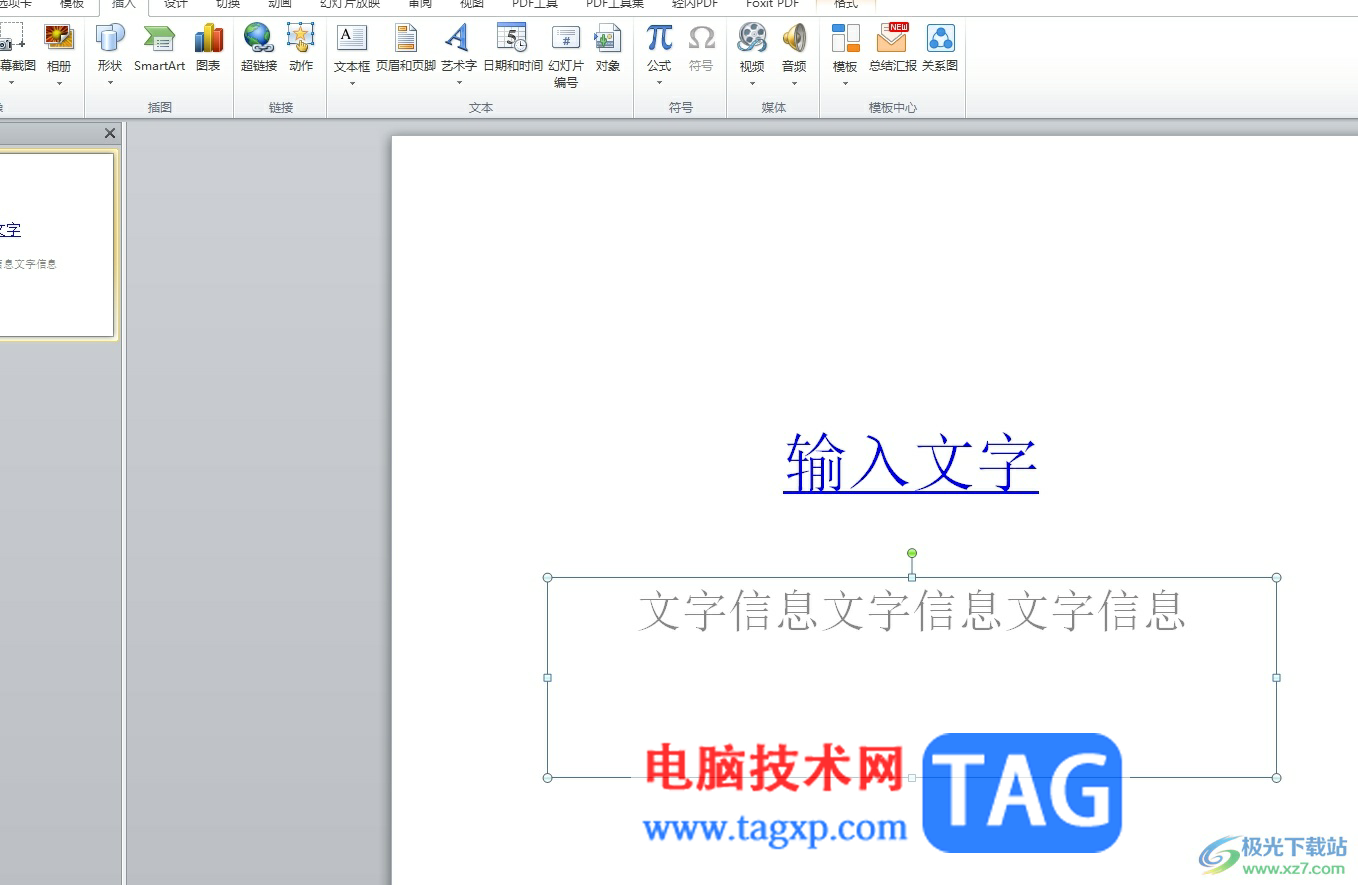
方法步骤
1.用户在电脑上打开ppt软件,并来到演示文稿的编辑页面上来进行设置

2.在幻灯片上选择其中的一个文本框,并点击菜单栏中的动画选项,显示出相关的选项卡后,用户选择其中的添加动画选项

3.在弹出来的下拉选项卡中,用户在进入板块中点击飞入选项即可解决问题
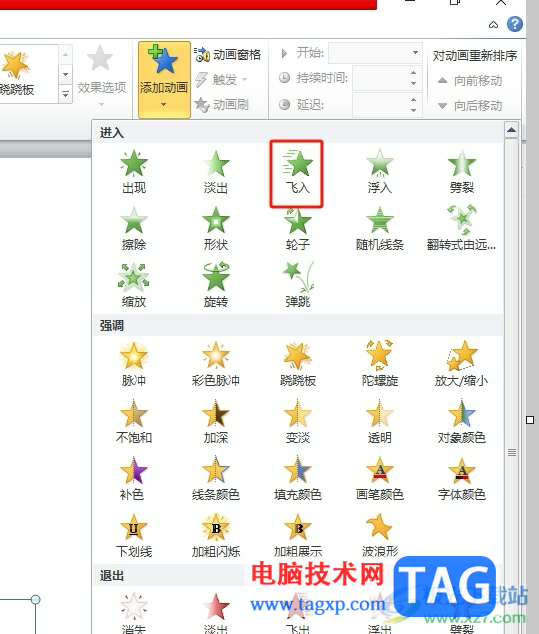
4.如图所示,用户在选中的文本框左上角会发现显示出来的动画标识

5.完成上述操作后,用户在动画选项卡中点击预览选项,即可查看点击一下出来一个内容的效果了

以上就是小编对用户提出问题整理出来的方法步骤,用户想要设置点击一下出来一个内容的情况,就可以在菜单栏中依次点击添加动画和飞入选项即可解决问题,方法简单易懂,因此感兴趣的用户可以跟着小编的教程操作试试看,一定可以解决好大家的问题的。